时间:2023-10-30 10:04:58 作者:lihong 来源:系统之家 1. 扫描二维码随时看资讯 2. 请使用手机浏览器访问: https://m.xitongzhijia.net/xtjc/20231030/295323.html 手机查看 评论 反馈
在Win10电脑中,我们可以通过麦克风与好友随时畅聊。但是,许多新手用户不知道麦克风开关快捷键的设置方法。这时候用户可以打开Win10电脑的设置选项,然后找到游戏选项中的麦克风选项,输入快捷键点击保存就好了,下面就是Win10电脑中麦克风开关快捷键的详细设置方法介绍。
Win10麦克风开关快捷键的设置方法:
1. 打开“开始”按钮,在菜单列表中点击打开设置选项。

2. 进入Windows设置页面之后,打开“游戏”选项。
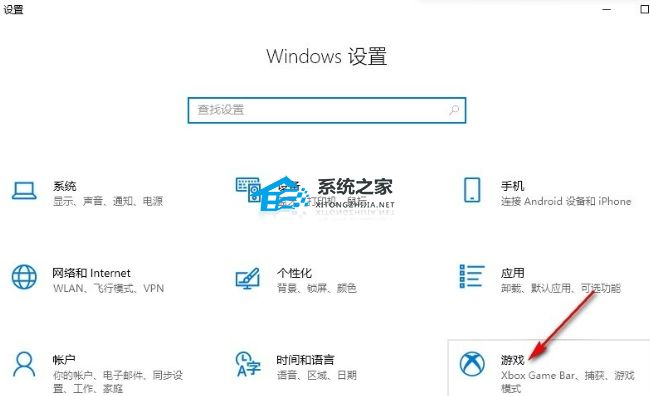
3. 在左侧列表中点击打开“Xbox Game Bar”选项。
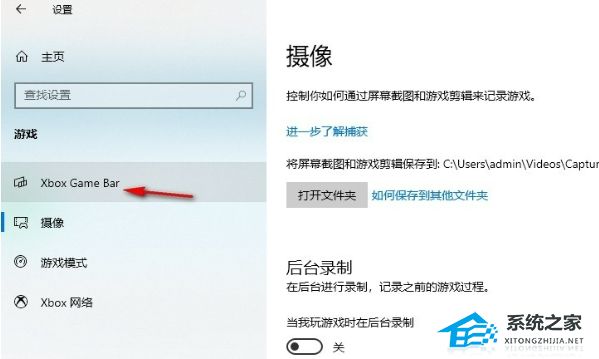
4. 鼠标下划找到“麦克风打开/关闭”选项。

5. 在“麦克风打开/关闭”选项下的框内直接输入自己需要的快捷键,点击保存即可。

以上就是系统之家小编为你带来的关于“Win10麦克风开关快捷键的设置方法”的全部内容了,希望可以解决你问题,感谢您的阅读,更多精彩内容请关注系统之家官网。
发表评论
共0条
评论就这些咯,让大家也知道你的独特见解
立即评论以上留言仅代表用户个人观点,不代表系统之家立场